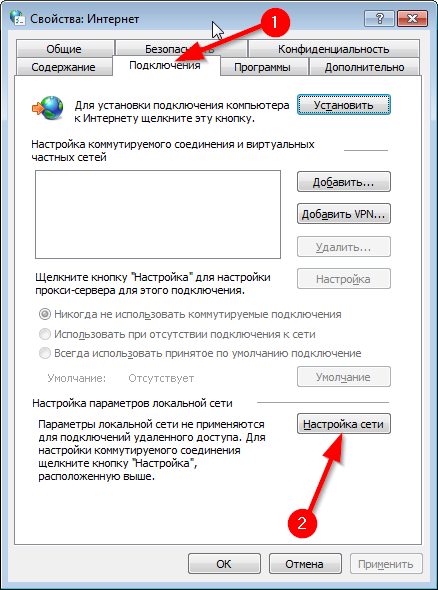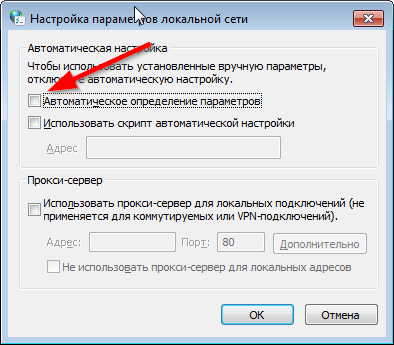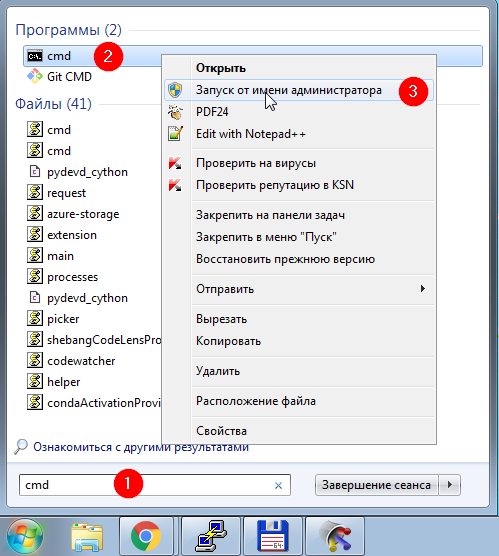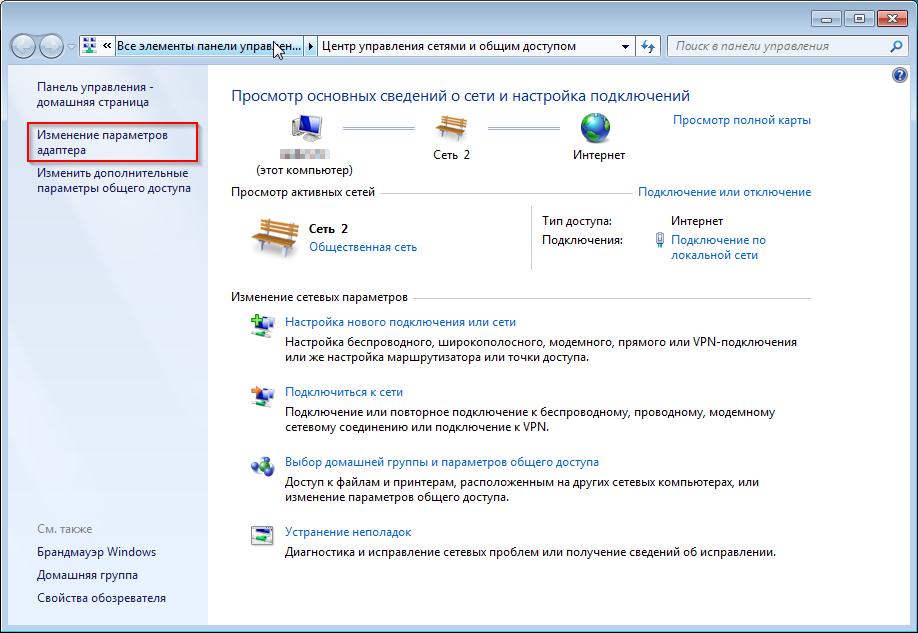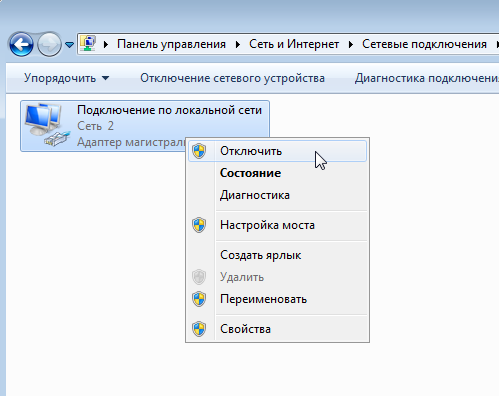Вашему вниманию представлены варианты решения проблемы, когда Windows не удаётся автоматически обнаружить параметры прокси этой сети. Желательно выполнять их последовательно, один за другим, проверяя работоспособность после каждого пункта.
Основные проблемы, связанные с прокси:
- Конфигурация сети (основная причина).
- Не сохраняются или сбиваются настройки прокси-сервера.
- Медленная работа через прокси.
Начнём с проверки настроек прокси сервера.
Проверка настройки прокси-сервера
Как проверить параметры Proxy-сервера в Windows:
- Нажимаем комбинацию клавиш Win + R.
- В появившемся окне вводим inetcpl.cpl и нажимаем Ok.
- В появившемся окне переходим на вкладку Подключения и после нажимаем на кнопку Настройка сети.
- Проверьте, чтобы у вас всё было как на рисунке ниже:
Автоматическое определение параметров
В зависимости от причин возникновения ошибки с прокси, необходимо попробовать всё как первом варианте, но наоборот убрать галку напротив пункта Автоматическое определение параметров. Тем более по отзывам пользователей, многим это помогло!
Сброс настроек TCP/IP
Нужно запустить командную строку (cmd) с правами администратора. Для этого нажимаем кнопку «Пуск» и в поиске программ вводим cmd. Сверху отображаются результаты поиска, среди которых находим cmd, нажимаем на него правой кнопкой мыши и выбираем пункт Запустить от имени Администратора.
В появившемся окне введите следующую команду:
netsh int ip reset resetlog.txt
Перезагрузка сетевого адаптера
Некоторые пользователи отмечали, что проблема с настройкой прокси у них решалась простой перезагрузкой сетевого адаптера.
Как перезагрузить сетевой адаптер:
- В правом нижнем углу найти значок компьютера и нажать на него левой кнопкой мыши.
- Кликнуть по ссылке центра управления сетями и общим доступом.
- В появившемся окне переходим в Изменение параметров адаптера.
- На активном сетевом подключении (которое используется) нажать правой кнопкой мыши и выбрать Отключить. Через некоторое время (5-10 секунд), щёлкнуть правой кнопкой и выбрать Включить.
Это должно решить проблему обнаружения Proxy в Windows 7, 8, 10 и 11.